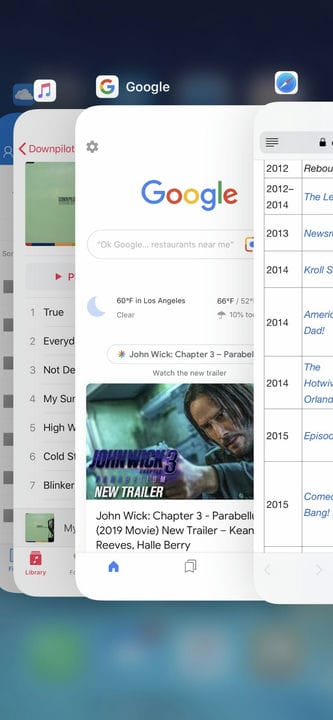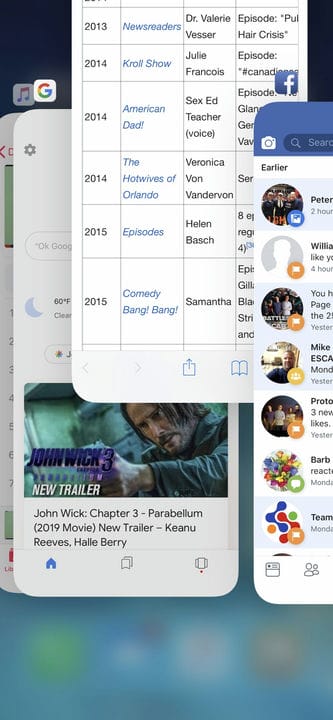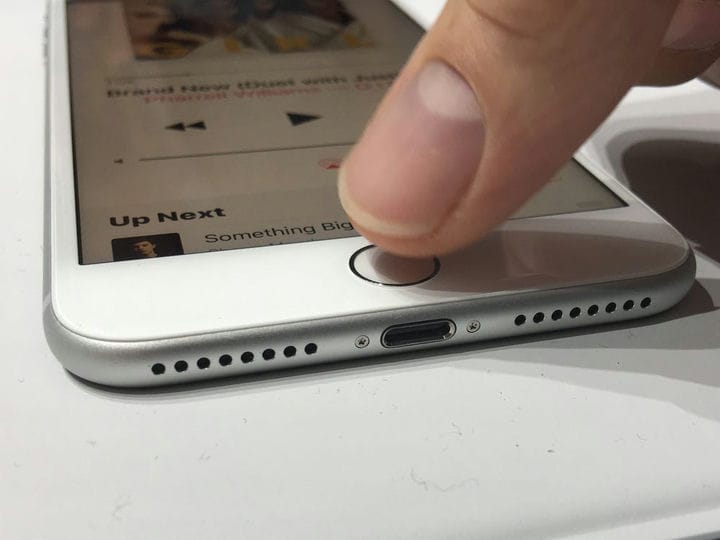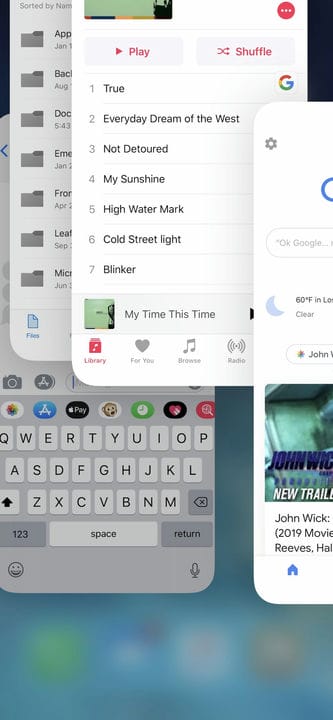Kuinka sulkea sovelluksia missä tahansa iPhone-mallissa
- Sulje sovelluksia iPhone X:ssä tai uudemmassa pyyhkäisemällä näytöllä ylöspäin.
- Voit sulkea useita sovelluksia kerralla pyyhkäisemällä niitä kaikkia ylöspäin samanaikaisesti.
- Jos sinulla on iPhone 8 tai vanhempi, suljet sovellukset kaksoispainamalla Koti-painiketta.
Pöytätietokoneiden – sekä PC- että Mac-tietokoneiden – vuosien käyttö on "opettanut" meille, että useiden ohjelmien pitäminen käynnissä hidastaa PC:tä, kuluttaa muistia ja aiheuttaa häiriöitä.
Tämän seurauksena saatat haluta soveltaa samoja oppitunteja iPhonellesi ja sulkea sovellukset, joita et käytä. Tosiasia on, että sinun ei todellakaan tarvitse tehdä sitä: iPhone-sovellusten sulkeminen ei yleensä säästä akun käyttöikää, pidennä muistiasi tai auta puhelintasi toimimaan paremmin.
Itse asiassa se voi joskus pahentaa asioita. Tämä johtuu siitä, että Apple suunnitteli iOS:n hallitsemaan sovelluksia älykkäästi ja asettamalla ne "keskeytettyyn" vähän virtaa ja vähän muistia käyttäviin tiloihin, kun niitä ei käytetä.
Kaiken kaikkiaan saattaa joskus olla, että sinun on todella suljettava sovellus, varsinkin jos se toimii väärin. Prosessi vaihtelee hieman käyttämäsi iPhonen mukaan.
Sovellusten sulkeminen iPhone X:ssä tai uudemmassa
1 Avaa sovellusten vaihtaja pyyhkäisemällä ylös näytön alareunasta. Sinun pitäisi nähdä kaikki sovelluksesi korteina.
Siirry sovelluksen vaihtajaan pyyhkäisemällä ylöspäin iPhonen näytön alareunasta.
2 Pyyhkäise sovelluksiasi sivulta toiselle, kunnes löydät sen, jonka haluat sulkea.
3 Pyyhkäise ylöspäin sen sovelluksen kohdalla, jonka haluat sulkea. Kun se katoaa näytön yläreunasta, se on suljettu.
Sulje sovellus pyyhkäisemällä ylöspäin, kunnes se lentää pois näytön yläreunasta.
Dave Johnson / Sisäpiiri
Kun olet lopettanut sovellusten sulkemisen, napauta näyttöä sulkeaksesi sovellusten vaihtajan. Jos napautat sovelluskorttia, avaat sen. Jos napautat korttien ympärillä olevaa näyttöä, palaat aloitusnäyttöön.
Sovellusten sulkeminen iPhone 8:ssa tai aiemmassa versiossa
iPhone 8:ssa ja aiemmissa malleissa kaksoisnapauta kotipainiketta.
Steve Kovach / Sisäpiiri
1 Kaksoispaina Koti-painiketta. Tämä käynnistää sovellusten vaihtajan, jossa sinun pitäisi nähdä kaikki sovelluksesi korteina.
2 Pyyhkäise sovelluksiasi sivulta toiselle, kunnes löydät sen, jonka haluat sulkea.
3 Pyyhkäise ylöspäin sen sovelluksen kohdalla, jonka haluat sulkea. Kun se katoaa näytön yläreunasta, se on suljettu.
Kuinka sulkea useita sovelluksia kerralla
Tässä on kätevä pieni temppu: Voit sulkea jopa kolme sovellusta kerralla.
Voit tehdä tämän avaamalla sovelluksen vaihtajan ja pyyhkäisemällä ylös jopa kolmessa sovelluksessa samanaikaisesti useilla sormilla.
Voit sulkea jopa kolme sovellusta kerralla pyyhkäisemällä ylös usealla sormella kerralla.